win10软件闪退无法使用怎么办?最近有不少的小伙伴在使用软件的时候就有遇到闪退打不开的问题,面对这个问题,我们可以先卸载重新安装试试,如果还是无法使用一直闪退,那么可以参考今天win10教程分享的内容来进行处理,接下来就让我们一起来了解看看吧。
win10软件闪退打不开解决方法
1、如果只是某一个软件闪退打不开,那么可以将这个软件卸载之后重新安装。
2、如果每个软件都闪退打不开,可以尝试下面的方法。
操作方法如下:
1、首先,使用键盘的“win+r”快捷键组合,可以打开运行框。

2、然后在运行中输入“wsreset”,点击下方的“确定”。
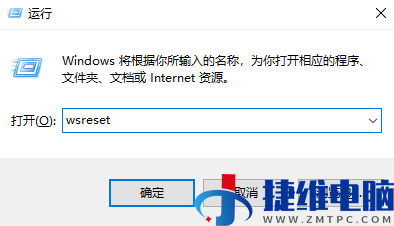
3、然后点击左下角开始菜单,选择“windows powershell(管理员)”。
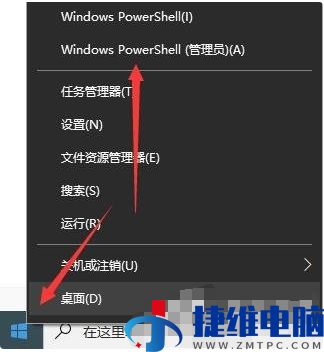
4、输入以下命令“$manifest = (Get-AppxPackage Microsoft.WindowsStore).InstallLocation + ‘/AppxManifest.xml’ ; Add-AppxPackage -DisableDevelopmentMode -Register $manifest”,回车确定。
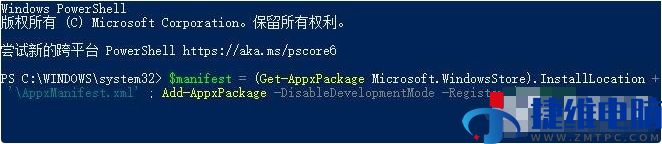
5、确定之后再输入以下命令“Get-AppXPackage -AllUsers | Foreach {Add-AppxPackage -DisableDevelopmentMode -Register ”$($_.InstallLocation)/AppXManifest.xml“}”,回车确定即可。
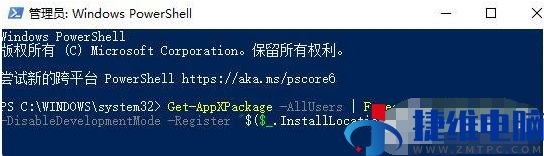
 微信扫一扫打赏
微信扫一扫打赏 支付宝扫一扫打赏
支付宝扫一扫打赏